iSIlo虽然非常强大,但是随着Palm的没落,网上可用的pdb资源并不多,幸好有iSiloX(注意后面多了个X,和iSilo不是同一个软件),借助它我们很容易就能制作出图文并茂的电子书。
iSiloX是pdb电子书的制作工具,和iSilo是同一家软件公司的产品,支持将txt、html文件转换为iSilo可用的pdb格式,pdb的图文混排电子书非常漂亮,而且比pdf压缩率还要小,并且支持目录制作。
当然,也许你以前用过iSiloX、或者你是个急性子,没看完本文就已经急不可耐想一显身手了。你没必要看完本文,但是几条建议也许能帮助你解决可能遇到的问题。
问题1:制作出来的电子书时乱码。
毫无疑问,这肯定是编码问题造成的,你可以通过下面的操作来解决:打开iSiloX,默认属性->文件->文件编码选项,选择正确的编码即可。一般来说,设为GB2312就可以完美显示中文了。
问题2:制作出来的电子书没有书签
没加载书签文件,只要将HTML格式的书签加载进去就行了。
问题3:不会编写HTML代码,不会制作封面,不会编写书签代码。
呵呵,这个问题就比较不好办了,不过本文会教你利用模板来制作封面和书签,所以,最好的办法还是老老实实地看完本文…O(∩_∩)O~
1、从最简单的转换说起
我们就转换一个txt文件为例,当然,iSIlo可以直接阅读txt,转换好像没必要,不过这只是一个例子,大家就别较真了。
首先打开iSiloX,文件->添加: 
输入文件名: 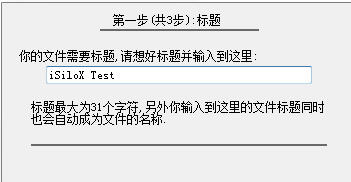
添加文件,可以将文件拖拽到文件列表里: 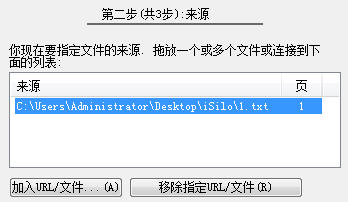
文件保存位置,把“按下后立即转换文件”也勾上吧。 
点击完成,几秒之后就提示成功了,将生成的pdb放到手机上或在电脑上用iSilo打开看看吧。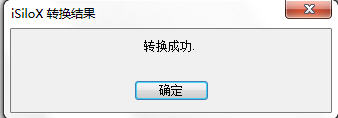
2、下载并转换一个网页
iSiloX可以自动从网页上抓取内容并转换为pdb格式,下面我们来看看怎么做,已抓取并转换我的上一篇教程为例进行说明。
前几步操作不变,在添加文件时,点击“添加URL/文件”按钮,输入网页地址就行了,我这里输入的是:http://bbs.bbercn.com/thread-45845-1-1.html 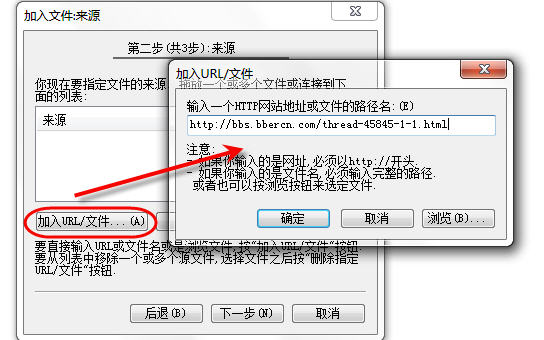
在最后一步时,注意先将 “按下后立即转换文件”的勾去掉,因为我们还需要一些设置。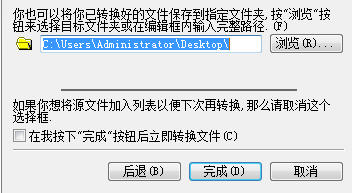
设置完后回到iSiloX主界面,选中列表中的文件,文件->属性,将“连接”标签下的“连接最大深度”设为0,即只保存本页面,当然,如果想保存下级连接,可以设为1,不过最好不要大于2. 
设置完毕后就可以点"文件"->“转换”开始了,转换完后可能会报错,不过一般问题不大可以忽略。下面是用电脑端的iSilo打开生成的文件效果。 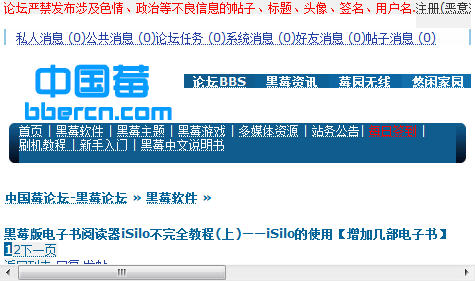
呵呵,转换效果还是不错吧,以后看到喜欢的网页不妨直接将地址输入iSiloX就可以保存了。
3、封面、目录及书签制作
要想制作一本漂亮的电子书,一个漂亮的封面是必不可少了,如果能加上书就更好了。iSiloX可以使用HTML编写封面、目录及书签的代码,如果你不熟悉HTML代码也没关系,我写了一个封面的模板,你只要稍加修改就能使用,不需要专业的HTML知识。
首先,将你要制作的电子书分成几部,保存为txt格式,如果能保存为html格式混排就更好了,这里我已《藏地密码》的前四部的txt版本为例进行说明。这里除了TXT格式的文本我还加了一个图片,注意任何文件名都不能包含中文,否则不能读取!原材料如下图: 
下面我们来制作封面了,如果你不会HTML代码的话可以使用我提供的模板,用记事本打开修改就行了,注释很详细,相信不难看懂的。 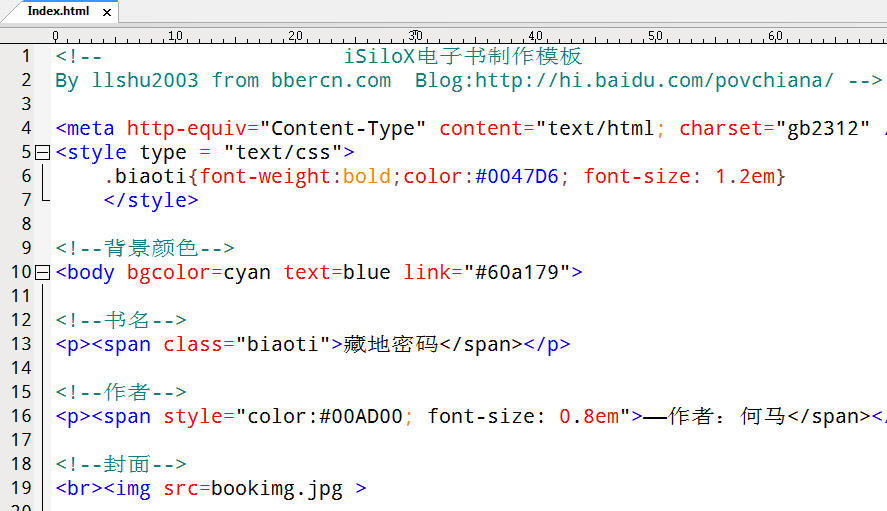
修改完毕之后将封面和txt文件放在同一个文件夹下。
按前面的操作将封面添加到iSIloX的文件列表中,注意只要封面文件,txt文件在转换时会自动连接。同样最后一步注意别狗“按下立即转换”,下面我们要对属性进行一下设置。 
连接设置里的“连接深度”设为1,即链接下一级文件。
在“书签”选项里将书签设为封面文件,这样设置之后就会有书签(弹出目录)了。 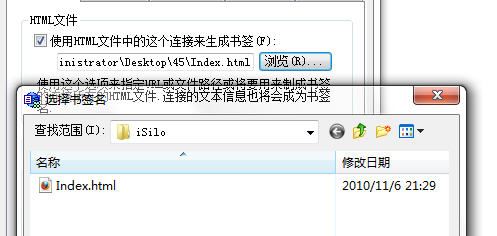
在”图片“一项里设置一下图片大小,一般来说不要超过你的屏幕分辨率: 
最基本的设置就完成了,你还可以进行其他设置,比如更改文件信息等。
好了,开始转换。
现在可以看看我们的成果了。先在PC端看看效果: 
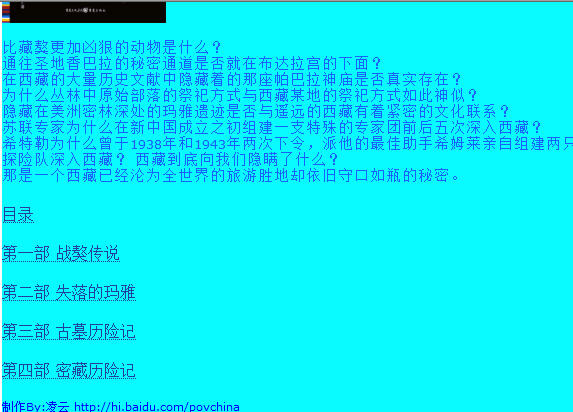
传到黑莓上看看,封面效果: 


支持弹出式书签: 

好了,教程到此结束,不过iSiloX的乐趣远不止词,如果HTML能写的再漂亮一些的话,做出《国家地理》那样的图文电子书完全不是问题。


 喜欢
喜欢  顶
顶 难过
难过 囧
囧 围观
围观 无聊
无聊





